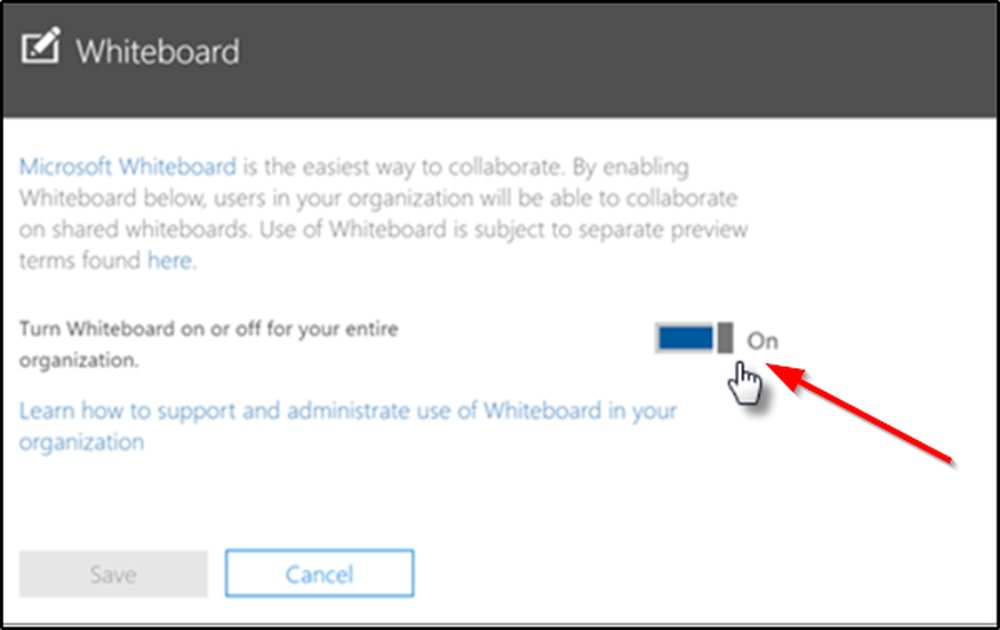Så här aktiverar du MKV-uppspelning i Windows Media Center


I Windows 7 kommer Media Center förinstallerad - men det behöver inte nödvändigtvis konfigureras korrekt. I våra två tidigare artiklar för Windows Media Center visade vi dig hur du kan installera Windows Media Center för första gången och hur du kan bygga om ditt Media Center-bibliotek. En annan sak som Windows Media Center saknas är uppspelningsstöd för Matroska Video (MKV) filer. Med den ökande populariteten hos MKV-formatet kan detta bli ganska besvärligt. I den här handledningen lär vi dig hur du använder ett arbetsliv för att lägga till MKV-uppspelningsförmåga till Windows Media Center.
Steg 1 - Hämta FFDShow Tryouts
Om du lägger till MKV-uppspelningsstöd till Windows Media Center tar det inte mycket, det handlar faktiskt oftast om att ladda ner några codecs. Låt oss börja med den första: Hämta FFDShow Tryouts.
När nedladdningen är klar fortsätt och kör installationsprogrammet, det är ganska rakt framåt.
Notera: Om du kör en 64-bitars operativsystem du behöver också ladda ner den här filen för att aktivera 64-bitars rendering.
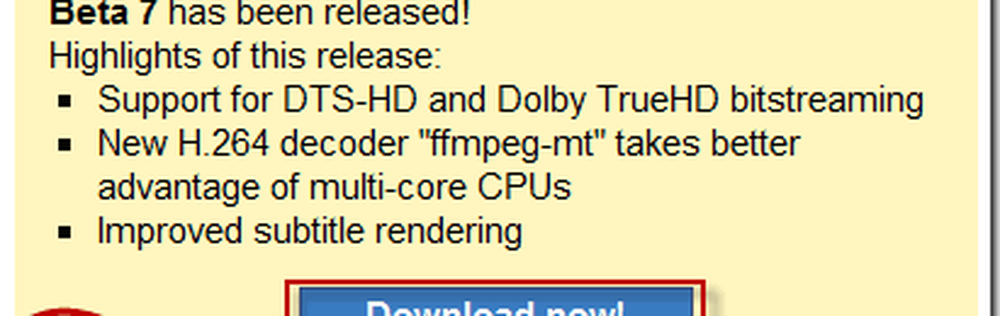
Steg 2 - Ladda ner Gabests MKV Splitters
Nu behöver vi en ytterligare codec som heter Gabests MKV Splitters.
Ladda ner 32-bitarsversionen eller ladda ner 64-bitarsversionen beroende på vilket versionsoperativsystem du kör.
En gång nedladdad, Extrahera Arkivets innehåll till C: \ katalog * (rot) på din dator.
*Eller vilken anpassad katalog du har installerat Windows till.
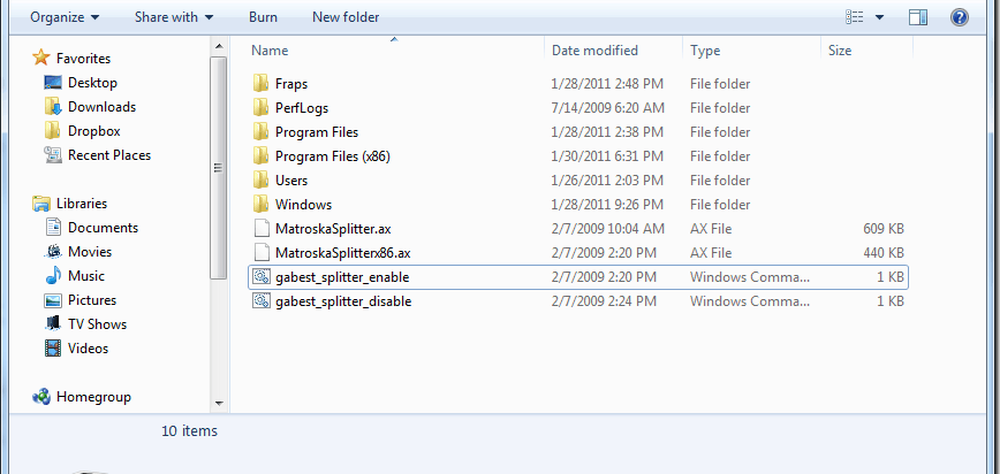
Nu när innehållet finns på din C: \ -drev, Högerklicka de gabest_splitter_enable.cmd fil och välj Kör som administratör.
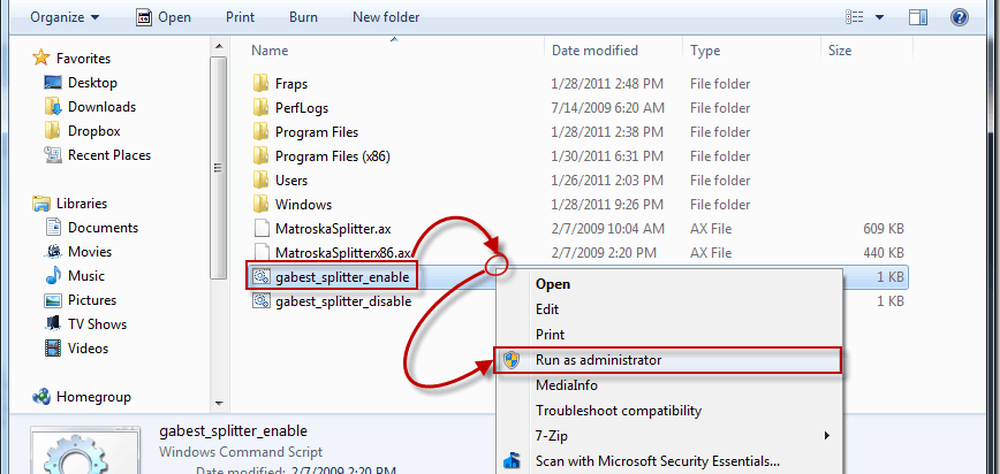
Ett meddelande kommer dyka upp och bekräftar att installationen var en framgång.

Steg 3 - Hämta registret modifiering
Det sista du behöver göra är att ladda ner och öppna en registerfil. Återigen finns en annan version för 32-bitars och 64-bitars datorer.
Ladda ner de 32-bitars version
eller Ladda ner de 64-bitars version
Valfri:Om du är nyfiken på vilka nycklar registerfilerna ska redigeras, bara Högerklicka registerfilen och Välj Öppna med> Anteckningsblock.

En gång nedladdad, Högerklicka registerfilen och Välj Sammanfoga (Detta kommer att kräva administratörsbehörigheter).
Om en varningsdialog dyker upp, Klick Ja att fortsätta.

När det är klart att du lägger till de nya nycklarna till registret ser du ett popup-tal som säger "... framgångsrikt lagt till i registret.” Klick ok att avsluta.

Gjort!
Du borde nu kunna njuta av MKV-videor med Windows Media Center utan några problem!